
「ファイル情報」定義
「ファイル情報」定義は、管理対象機器に転送するファイルを指定するための設定項目です。
「操作」定義で「バージョン確認」、「フラッシュ上ファイルの削除」、「転送処理の実行」、「転送後サイズの確認」、「ライセンスの付与」、「再起動処理」のいずれにもチェックを入れていない場合、「ファイル情報」定義は使用されません。
ファイル転送に外部サーバー(AAC が動作しているのとは別のコンピューター上の HTTP/TFTP/FTP サーバー)を使う場合、「ファイル情報」定義で指定するファイルは該当サーバーのルートフォルダーにあるものとみなされます。
Note
各指定のファイル名の指定は、参照ボタンによるダイアログを使用して指定してください(直接パスを入力しないでください)。また、ファイル名の指定と同時に指定されたファイルは「サーバー設定」の「ルートフォルダー」で指定されたフォルダーにコピーされます。したがって、異なるファイル情報定義で同じファイル名を指定した場合には後から指定したファイルで上書きされます。実行後に「ルートフォルダー」にコピーされるのではありませんのでご注意ください。
Note
コンフィグファイルの転送を本定義設定画面の「DB のコンフィグを使用」から指定した場合、選択が完了すると同時にファイルがサーバーのルートフォルダーに作成され、設定画面上の選択は「DB のコンフィグを使用」から「ファイル指定」に変更されます。

「ファイル情報」定義
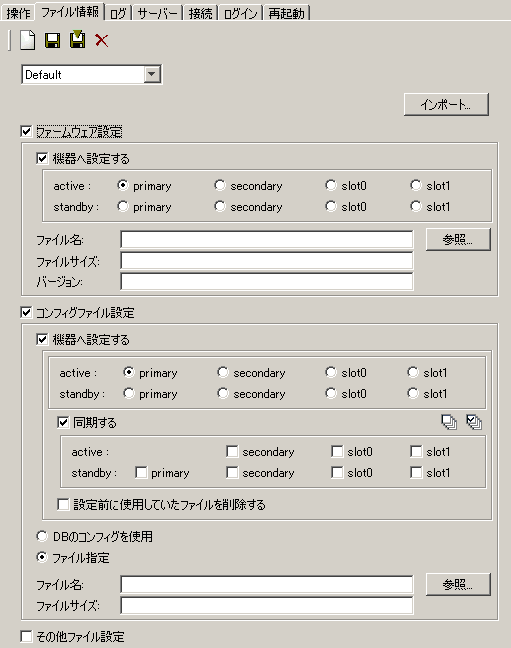
「ファイル情報」定義(SwitchBlade 7800S、5400S の場合)
設定項目は以下のとおりです。
弊社配布のファームウェアセットの中身をすべて転送したい場合、本ボタンをクリックしてください。ファイル選択ダイアログでファームウェアセットに含まれている .ini ファイルを指定すると、「ファームウェア設定」「パッチファイル設定」「ヘルプファイル設定」の各欄が自動的に埋まります。
このとき、ini ファイルに記述されているファームウェア、パッチファイル、ヘルプファイルが、「サーバー設定」の「ルートフォルダー」で指定されたフォルダーにコピーされます。
Note
ファームウェアセットに含まれるファイルはすべて同じフォルダーに置いてください。
転送するファームウェアファイル(リリースファイル)(拡張子: .rez、.img、.pkg、.bin、.tgz)を指定します。「参照」ボタンをクリックすると、ファイル選択ダイアログから指定できます。拡張子が .rez のファイルでも「バージョン」が自動で埋まらないものもあります。その際は手で入力してください。
「バージョン」欄には必ずなんらかの文字列を入力してください(空欄のままだと定義を保存できません)。
「操作」定義の「バージョン確認」にチェックを入れていない場合、同欄は使用されませんので任意の文字列を入力してかまいません。
「バージョン確認」にチェックを入れている場合は、機器のコンソールから SHOW DIAG または SHOW SYSTEM を実行したときに表示される「Version 4.1.4J B03」のような文字列から「Version」を除いた部分(ここでは「4.1.4J B03」)を入力してください。
「機器へ設定する」にチェックをすると SET INSTALL コマンドを実行します。ファイル転送後、またはサイズ比較後にファイルを有効化します。
また、機種に SwitchBlade 7800S、SwitchBlade 5400S を選択していると、以下の設定を行うことが可能になります。
転送したファームウェアファイルを active 側 primary に設定します。
転送したファームウェアファイルを active 側 secondary に設定します。
転送したファームウェアファイルを active 側 slot0 に設定します。
転送したファームウェアファイルを active 側 slot1 に設定します。
active 側の設定と同様に、standby 側の指定された場所にファームウェアファイルを設定します。
ファームウェアを機器へ設定する際のオプション「pref」または「temp」はパッチファイルを機器へ設定する際のオプションと同じものを選択してください。
Note
拡張子が .rez のファイルの「ファイルサイズ」は、機器に転送した後のファイルサイズです。転送前のサイズではありませんのでご注意ください。
「機器へ設定する」にチェックをすると SET INSTALL コマンドを実行します。ファイル転送後、またはサイズ比較後にファイルを有効化します。
パッチファイルを機器へ設定する際のオプション「pref」または「temp」はファームウェアを機器へ設定する際のオプションと同じものを選択してください。
Note
パッチファイルの「ファイルサイズ」は、機器に転送した後のファイルサイズです。転送前のサイズではありませんのでご注意ください。
「機器へ設定する」にチェックをすると SET CONFIG コマンドを実行します。ファイル転送後、またはサイズ比較後にファイルを有効化します。
また、機器に SwitchBlade 7800S、SwitchBlade 5400S を選択していると、以下の設定を行うことが可能になります。
active 側もしくは standby 側どちらかの primary/secondary/slot0/slot1 に転送したコンフィグファイルを有効化することができます。
運用中の MC の内容を指定した MC にコピーします。本項目は「機器へ設定する」で active 側の primary を選択しているときだけ使用できます。
Note
slot0, slot1 は MC の物理的箇所を示します。そのため、指定した slot が active 側 primary を指す場合がありますが、その場合には同期実行は失敗しますのでご注意ください。
コピーされる内容については SwitchBlade の運用コマンドリファレンス「synchronize」の項をご覧ください。
「設定前に使用していたファイルを削除する」にチェックをすると、ファイルを有効化した後、以前使用していたコンフィグファイルを削除します。
設定前に使用していたファイルの削除には、以下の2つの削除タイミングを指定できます。
「設定後に削除」にチェックをすると、転送したコンフィグファイルの有効化を正常に行った直後に、以前使用していたコンフィグファイルを削除します。
「再起動後に削除」にチェックをすると、転送したコンフィグファイルの有効化を行い、機器の再起動後に、以前使用していたコンフィグファイルを削除します。
上記以外のファイルを転送したいときは、本チェックボックスにチェックを入れ、「追加」ボタンを使って「その他ファイル一覧」にファイルを追加してください。